In diesem Abschnitt wird beschrieben, wie Sie eine gespeicherte Datei senden.
Die gespeicherten Dateien können per E-Mail, mit der Funktion In-Ordner-Scannen oder mit dem Netzwerk-Lieferungsscanner gesendet werden.
Für den Versand gespeicherter Dateien per E-Mail gibt es zwei Methoden. Welche Methode verwendet wird, hängt von den Einstellungen unter [Scannereinstellungen] ab. Details finden Sie unter Sendeeinstellungen.
So versenden Sie die URL per E-Mail:
In der Registerkarte [Sendeeinstellungen] in [Scannereinst.], [Gespeicher. Datei E-Mail-Verfahren] wählen Sie [URL-Link senden]. Diese Methode ist sinnvoll, wenn Sie aufgrund von Netzwerkeinschränkungen keine Anhänge versenden können.
So versenden Sie eine angehängte Datei per E-Mail:
In der Registerkarte [Sendeeinstellungen] in [Scannereinst.], [Gespeicher. Datei E-Mail-Verfahren] wählen Sie [Datei senden].
![]()
Abhängig von Ihrer E-Mail-Anwendung erscheint möglicherweise eine Phishing-Warnung, wenn Sie eine E-Mail erhalten haben. Um zu verhindern, dass Phishing-Warnungen erscheinen, wenn Sie eine E-Mail von einem bestimmten Absender erhalten, müssen Sie den Absender zur Ausschlussliste der E-Mail-Anwendung hinzufügen. Details hierzu finden Sie in der Hilfe ihrer E-Mail-Anwendung.
![]() Drücken Sie [Gesp. Datei wählen].
Drücken Sie [Gesp. Datei wählen].
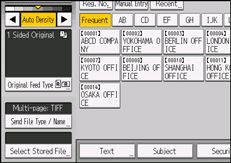
![]() Legen Sie den Ordner fest, in dem die gespeicherten Dateien gespeichert werden sollen.
Legen Sie den Ordner fest, in dem die gespeicherten Dateien gespeichert werden sollen.
![]() Wählen Sie die Datei aus, die Sie senden möchten.
Wählen Sie die Datei aus, die Sie senden möchten.
Sie können mehrere Dateien auswählen.
Die ausgewählten Dateien werden in der Reihenfolge gesendet, in der sie ausgewählt wurden.
Wenn Sie [Warts.] drücken, werden nur die von Ihnen ausgewählten Dateien in der Reihenfolge angezeigt, in der sie gesendet werden.
Für weitere Einzelheiten zum Suchen des gespeicherten Dokuments nach Anwender oder Dokumentenname siehe Suche über den Anwendernamen und Suche über den Dateinamen.
![]() Drücken Sie zweimal [OK].
Drücken Sie zweimal [OK].
![]() Klicken Sie auf die Registerkarte [E-Mail] oder [Ordner].
Klicken Sie auf die Registerkarte [E-Mail] oder [Ordner].
![]() Konfigurieren Sie gegebenenfalls [Dateiname / -typ senden].
Konfigurieren Sie gegebenenfalls [Dateiname / -typ senden].
![]() Legen Sie die Einstellung für das Senden einer Datei mit Scan to Folder fest und senden Sie die Datei anschließend.
Legen Sie die Einstellung für das Senden einer Datei mit Scan to Folder fest und senden Sie die Datei anschließend.
![]() Drücken Sie auf die Taste [Start].
Drücken Sie auf die Taste [Start].
![]()
Wenn Sie eine mit einem Passwort geschützte gespeicherte Datei auswählen, wird ein Fenster für die Passworteingabe angezeigt. Um die Datei auszuwählen, geben Sie das korrekte Passwort ein und drücken dann [OK].
Wenn die URL per E-Mail gesendet wurde, kann der Empfänger die gespeicherte Datei prüfen, indem er auf diese URL klickt. Details finden Sie unter Die URL per E-Mail senden.
Sie können E-Mails verschlüsseln oder mit Signaturen versehen. Details finden Sie unter Sicherheitseinstellungen für E-Mails.
